AMDPPM.sys: ¿Qué causa este BSOD y cómo solucionarlo?
 Encontrar un error BSOD puede ser frustrante ya que te impide acceder a tu computadora. Por ejemplo, uno de los errores BSOD más comunes que enfrentan los usuarios de Windows 10 y 11 es amdppm.sys.
Encontrar un error BSOD puede ser frustrante ya que te impide acceder a tu computadora. Por ejemplo, uno de los errores BSOD más comunes que enfrentan los usuarios de Windows 10 y 11 es amdppm.sys.
El Módulo Primario del Procesador AMD (AMDPPM) es un controlador utilizado para habilitar componentes internos y externos, incluyendo tarjetas gráficas, unidades, impresoras u otros dispositivos de entrada. Si está faltando o dañado, obtienes este error.
Esta guía cubrirá todas las soluciones disponibles para solucionar el error después de discutir las causas del problema.
¿Qué causa el error BSOD amdppm.sys?
Hay varias razones para este error BSOD; algunas de las más comunes son:
- Infección por malware – Si tu computadora está infectada, es posible que no puedas realizar funciones normales en tu computadora y obtengas errores BSOD.
- Archivos del sistema dañados – Si faltan o están dañados los archivos del sistema, es posible que encuentres errores BSOD como este.
- Overclocking habilitado – A veces, el overclocking puede causar errores BSOD. Para solucionarlo, necesitas deshabilitar el overclocking.
- Archivo desactualizado – Si el archivo amdppm.sys está dañado, desactualizado o faltante; entonces puede causar este error BSOD.
¿Qué puedo hacer para solucionar el error BSOD amdppm.sys?
Antes de participar en pasos avanzados de solución de problemas, deberías considerar realizar las siguientes comprobaciones:
- Instalar actualizaciones pendientes de Windows.
- Ejecutar un análisis de malware.
- Desinstalar el programa de AMD.
1. Usa el Editor del Registro
-
Presiona la tecla de Windows + R para abrir la ventana de Ejecutar.
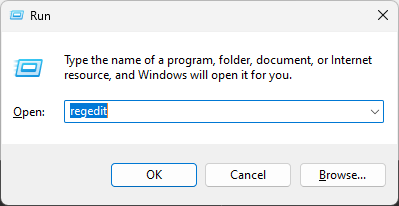
- Escribe regedit y presiona Enter para abrir Editor del Registro.
-
Sigue esta ruta:
Computadora\HKEY_LOCAL_MACHINE\SYSTEM\CurrentControlSet\Services\amdppm -
Localiza la clave Start, haz clic derecho en ella y cambia el Valor de datos a 4.
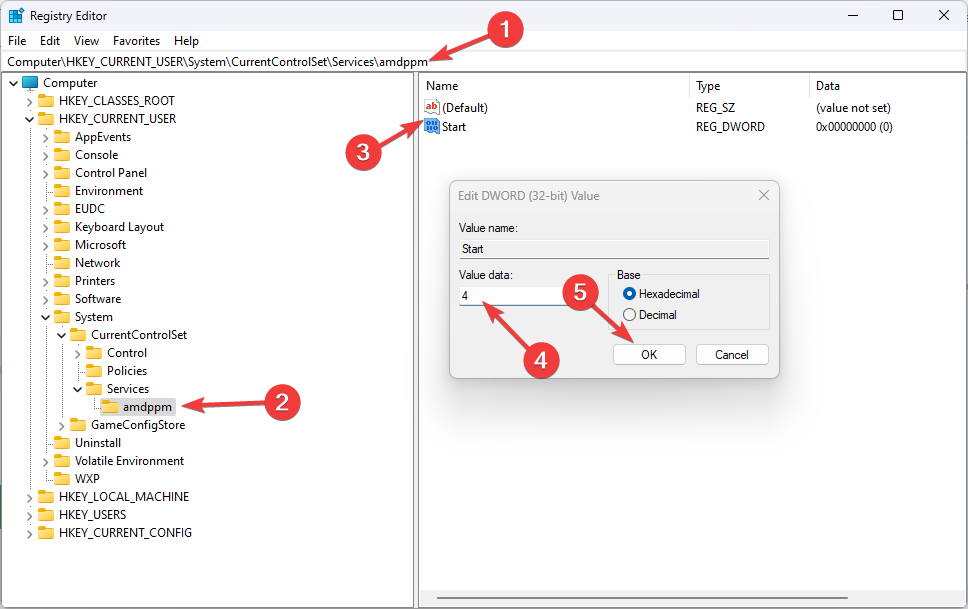
- Luego, reinicia tu computadora para aplicar los cambios.
2. Desactivar las configuraciones de overclocking
- Presiona Windows + I para abrir Configuración.
-
Ve a Sistema y haz clic en Recuperación.
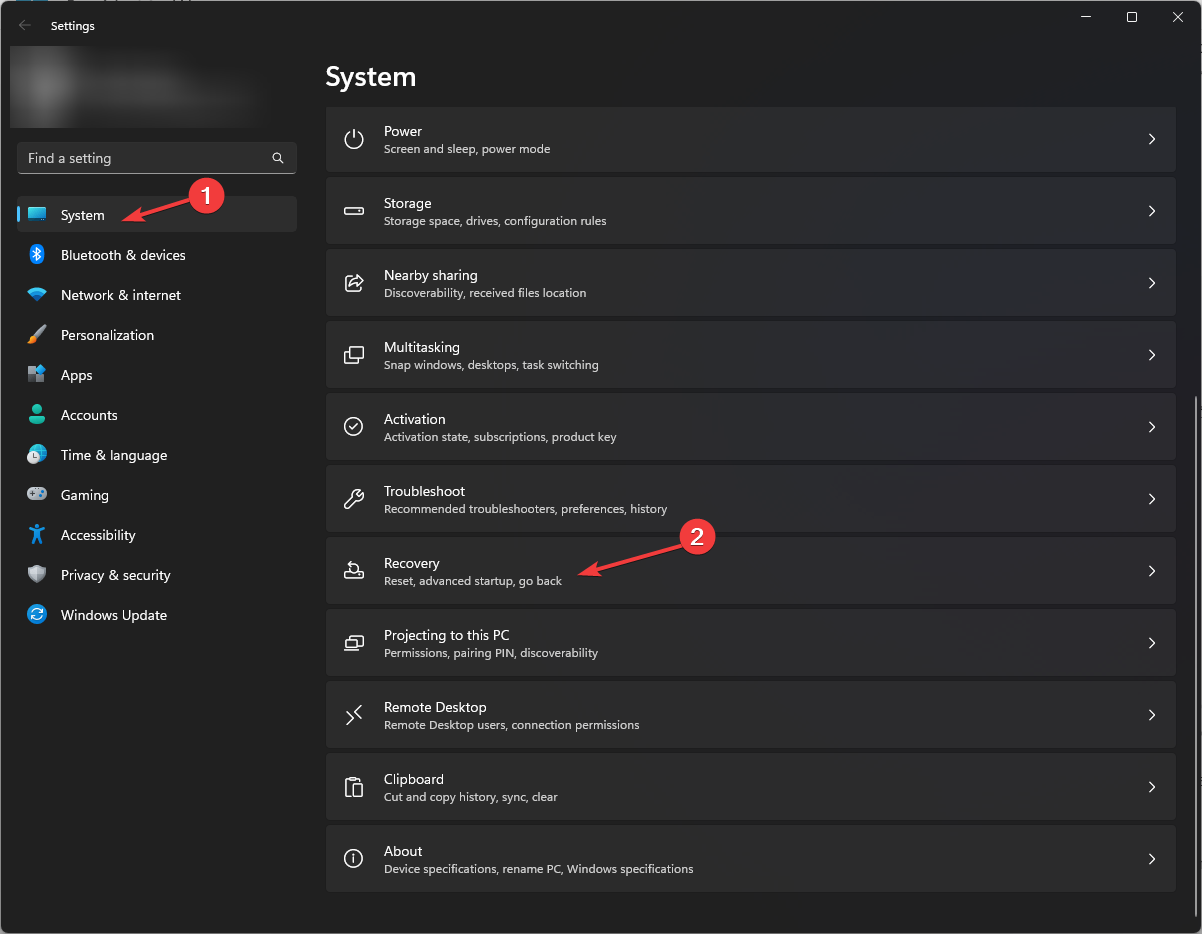
-
Localiza Inicio avanzado y haz clic en Reiniciar ahora.
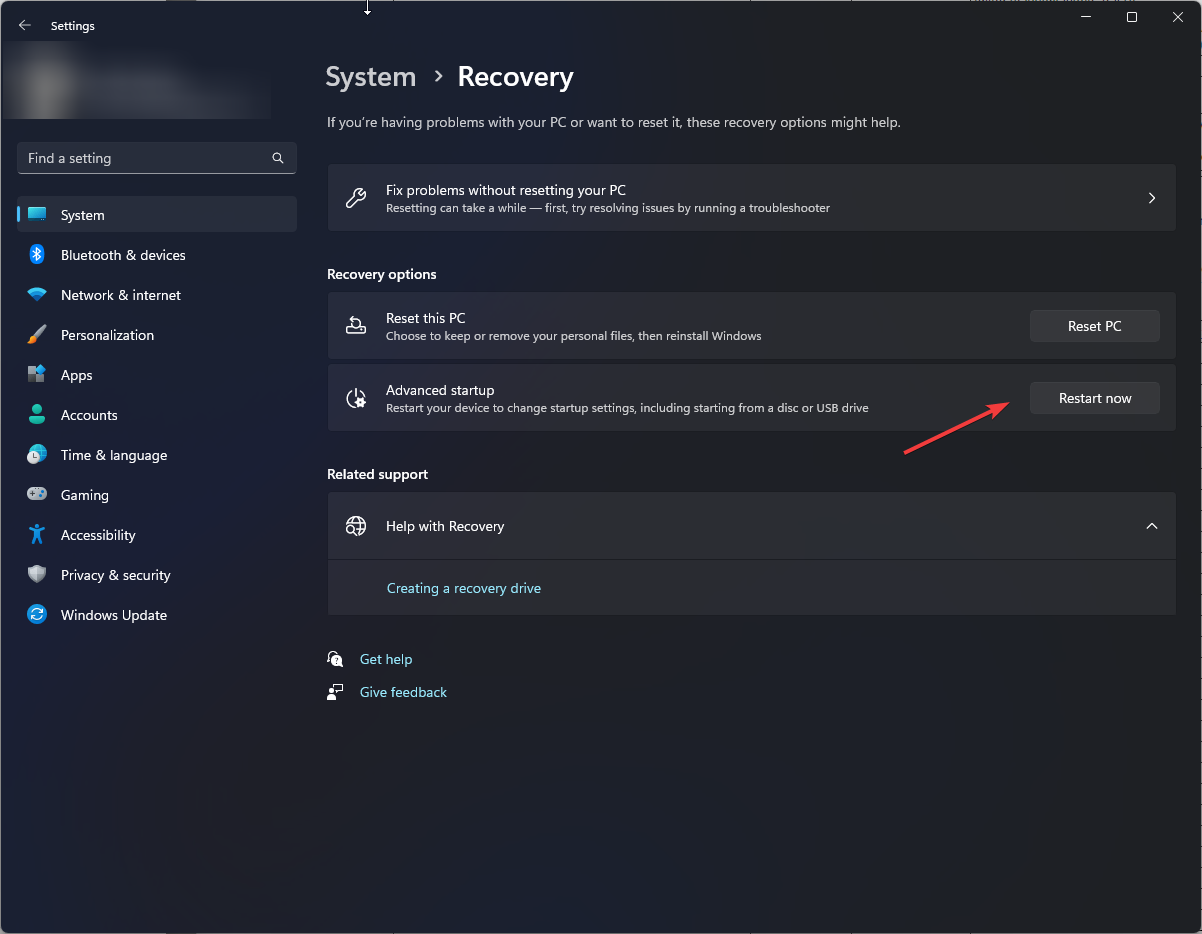
-
En la pantalla Elegir una opción, selecciona Solucionar problemas.
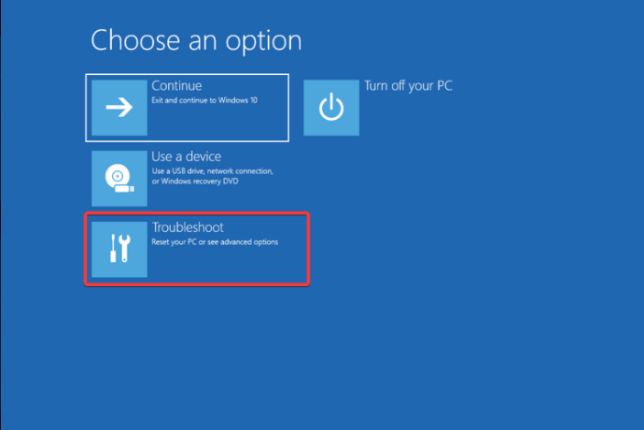
-
Haz clic en Opciones avanzadas.
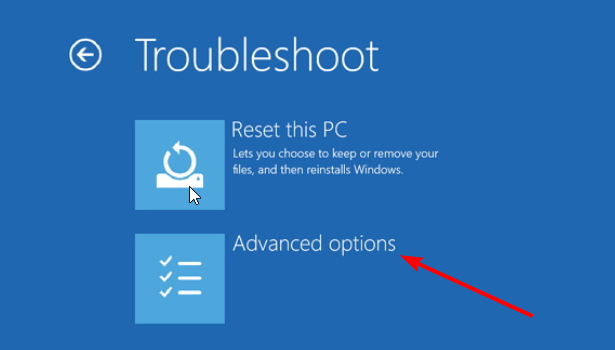
-
Ahora selecciona Configuraciones del firmware UEFI y haz clic en Reiniciar.
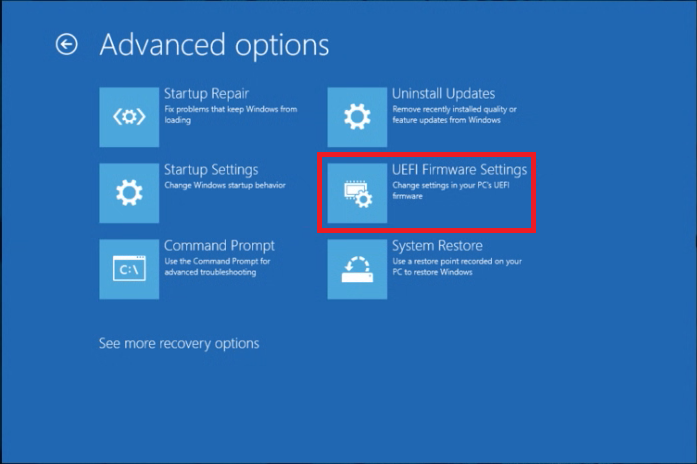
- Elige una opción apropiada para ingresar a la BIOS.
- Ve a la pestaña Avanzado y elige Rendimiento.
- Busca la opción Overclocking y desactívala.
- Presiona la tecla Esc y selecciona Guardar y salir para reiniciar tu computadora.
3. Restablecer la BIOS
- Apaga completamente tu computadora. Luego, presiona el botón de encendido para reiniciar el dispositivo.
- Ahora presiona F2, F10, o la tecla designada para ingresar a la BIOS según el fabricante de tu dispositivo.
-
Localiza la opción Cargar valores predeterminados o Restablecer a los valores predeterminados.
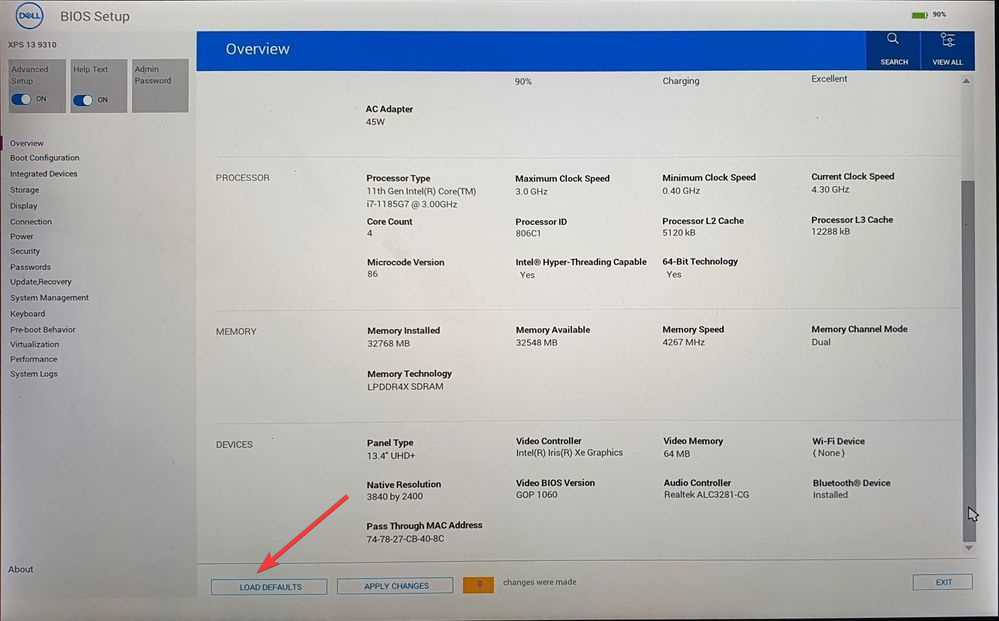
- Sigue las instrucciones en pantalla para completar el proceso.
4. Usa el Símbolo del sistema
4.1 Volver a registrar AmdPPM.sys
-
Presiona la tecla de Windows, escribe CMD y haz clic en Ejecutar como administrador.
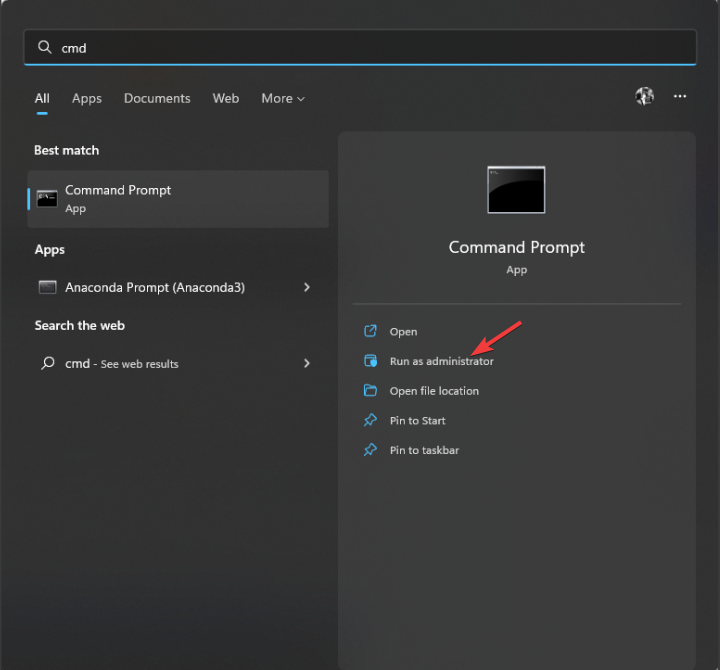
-
Copia y pega los siguientes comandos uno por uno para reinstalar AmdPPM.sys y presiona Enter después de cada comando:
regsvr32 /u AmdPPM.sysregsvr32 /i AmdPPM.sys
4.2 Ejecutar comandos SFC y DISM
- Abre el Símbolo del sistema con derechos de administrador.
-
Escribe el siguiente comando para reparar los archivos del sistema y presiona Enter:
sfc/scannow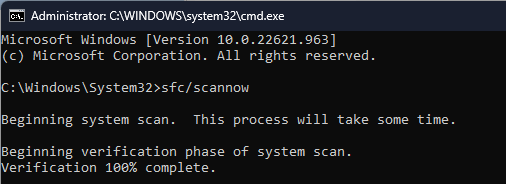
-
A continuación, copia y pega el siguiente comando y presiona Enter:
DISM /online /cleanup-image /restorehealth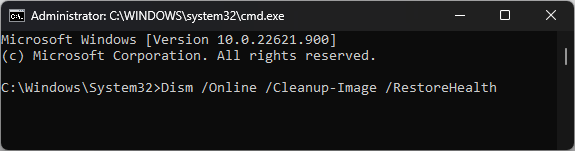
- Finalmente, reinicia tu computadora para que los cambios surtan efecto. Lee más sobre este tema
- Microsoft reemplaza JScript con JScript9Legacy para una mejor seguridad en Windows 11
- Windows 11 Build 27898 añade pequeños íconos en la barra de tareas, recuperación rápida, compartición más inteligente
- El error de Windows 11 Build 27898 devuelve el sonido de inicio clásico de Vista, de nuevo
- Windows 10 Build 19045.6156 llega a la vista previa de lanzamiento con actualización de arranque seguro
5. Ejecuta la limpieza de disco
-
Presiona Windows + R para abrir la consola de Ejecutar.
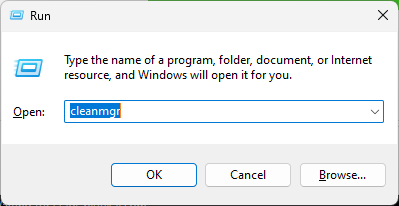
- Escribe cleanmgr y presiona Enter para abrir la ventana de Limpieza de disco.
-
En la ventana de Limpieza de disco: Selección de unidad, selecciona la unidad C y haz clic en Aceptar.
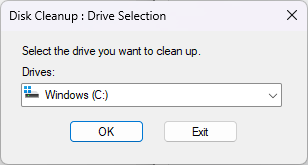
-
Ahora haz clic en Limpiar archivos del sistema.
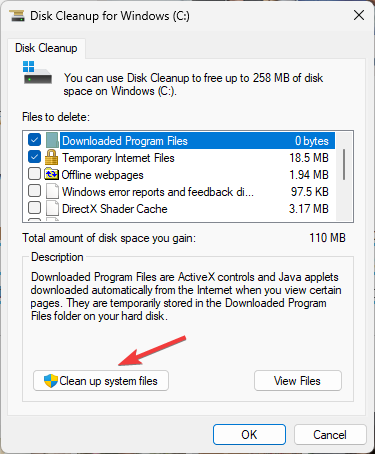
- Nuevamente en la ventana de Limpieza de disco: Selección de unidad, selecciona la unidad C y haz clic en Aceptar.
-
Bajo Archivos a eliminar, marca todos los elementos enumerados y haz clic en Aceptar.
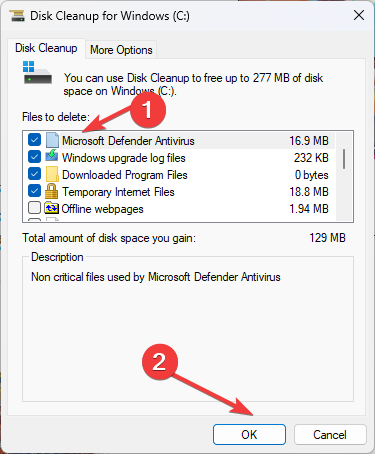
-
Ahora haz clic en Eliminar archivos.
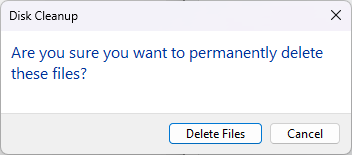
6. Restaura la configuración de tu computadora usando la Restauración del sistema
-
Presiona Windows + R para abrir el cuadro de diálogo Ejecutar.
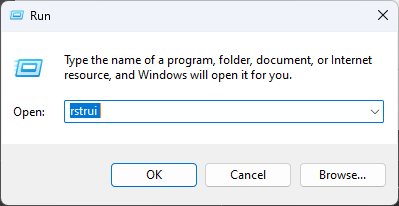
- Escribe rstrui y presiona Enter para abrir Restauración del sistema.
-
Selecciona Elegir un punto de restauración diferente en la ventana de Restauración del sistema y haz clic en Siguiente.
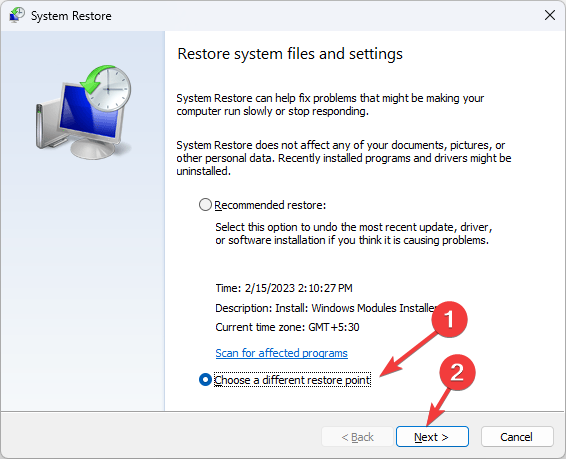
-
Selecciona el punto de restauración de la lista y haz clic en Siguiente.
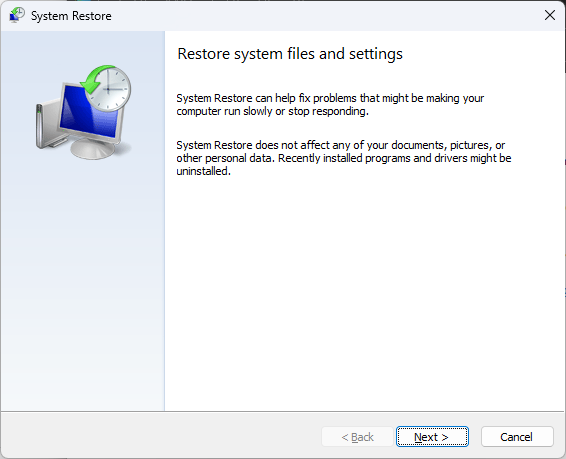
-
Haz clic en Finalizar, y Windows restaurará tu computadora al punto elegido.
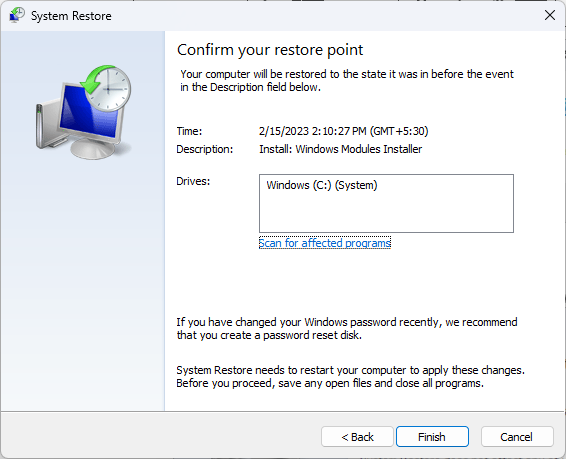
7. Actualiza los controladores
-
Presiona la tecla de Windows, escribe Administrador de dispositivos, y haz clic en Abrir.
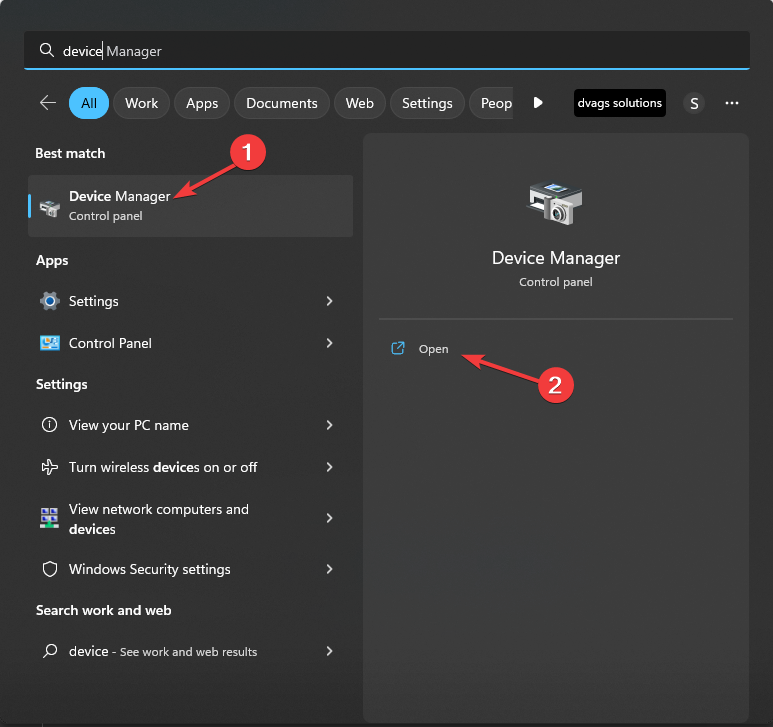
-
Ahora ve a Adaptadores de pantalla y expándelos.
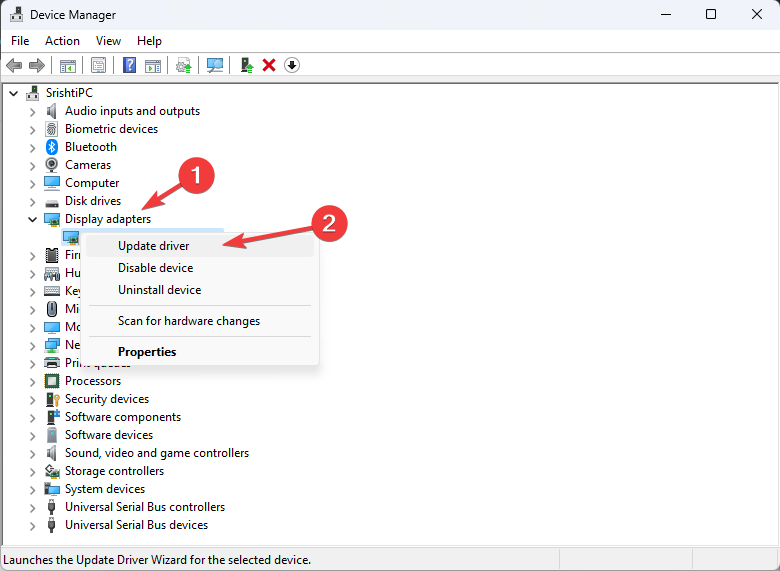
- Selecciona el controlador de AMD, haz clic derecho y elige Actualizar el controlador.
- Ahora sigue las instrucciones en pantalla para completar el proceso.
Además del proceso manual, también puedes optar por una manera más eficiente y segura de actualizar automáticamente cualquier controlador.
La herramienta se llama Outbyte Driver Updater y comienza con un análisis completo del sistema que detecta controladores desactualizados o dañados, actualizándolos con un clic.
⇒ Obtén Outbyte Driver Updater
8. Reinstala el sistema operativo
Si nada ha funcionado para ti, es posible que debas reinstalar el sistema operativo para solucionar este error BSOD. Para reinstalar el sistema operativo, puedes seguir estos pasos:
8.1 Crear un medio de instalación
- Ve a la página de Descarga de Windows 11 en el sitio web de Microsoft.
-
Bajo Crear medio de instalación, haz clic en Descargar ahora.
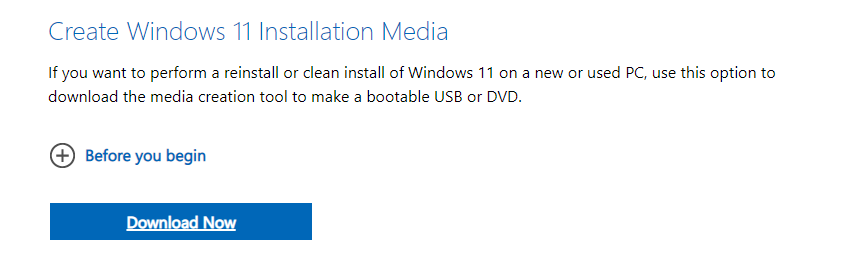
- Haz doble clic en el archivo descargado y haz clic en Sí en el aviso de UAC.
- Inserta la unidad USB y asegúrate de que tenga 8 GB de espacio.
-
La página de configuración de Windows 11 aparecerá; haz clic en Aceptar para aceptar los términos de la licencia.
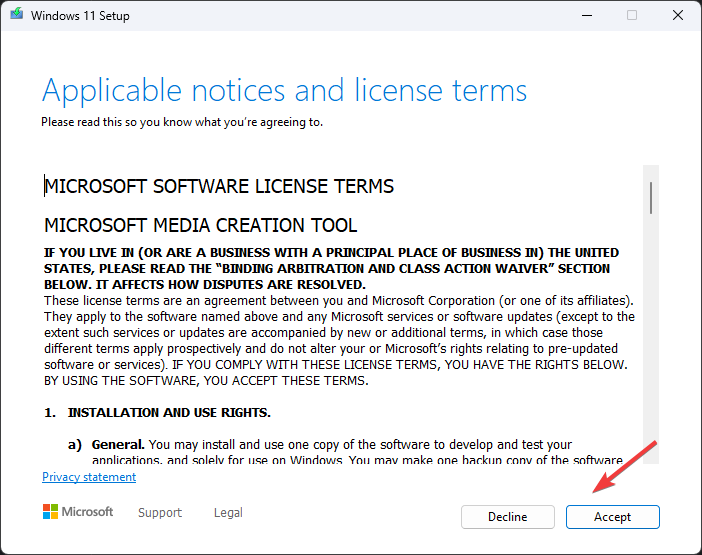
-
En la ventana Seleccionar idioma y edición, elige Idioma, Edición, y haz clic en Siguiente.
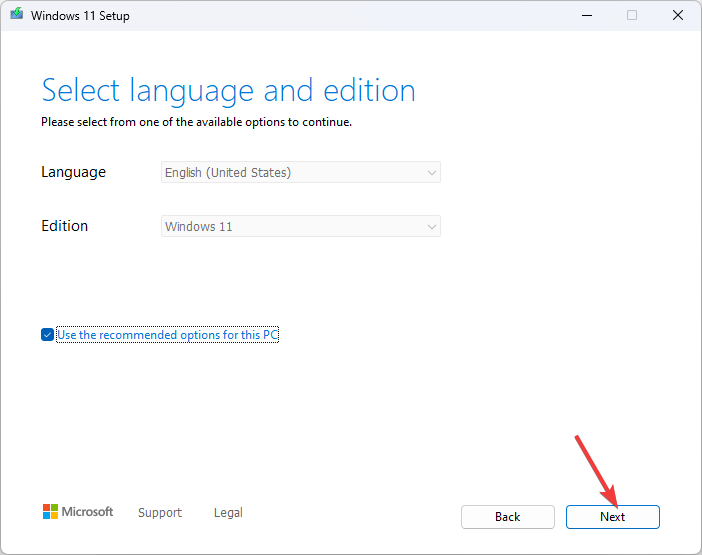
-
En la ventana Elegir qué medio usar, selecciona Unidad flash USB y haz clic en Siguiente.
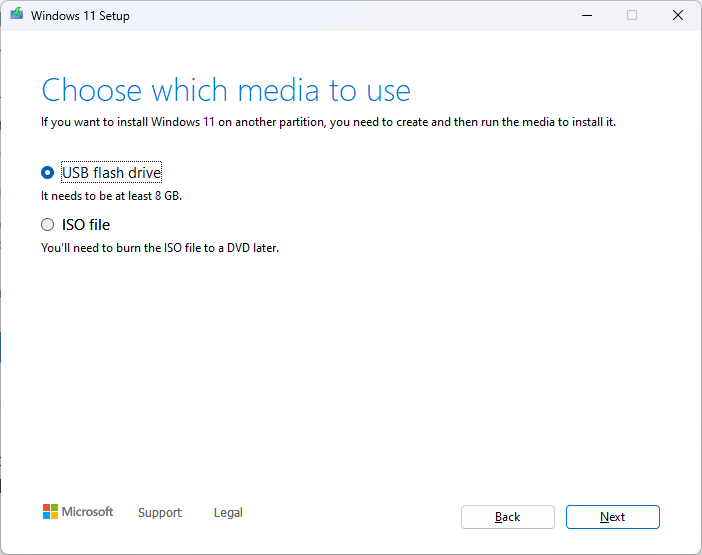
- Sigue las instrucciones en pantalla y haz clic en Finalizar.
8.2 Reinstalar Windows 11 en tu PC
- Inserta la unidad USB y reinicia tu computadora.
- A medida que tu computadora se reinicia, presiona la tecla designada para la BIOS; puede ser F2, Esc, F10 o DEL, dependiendo del fabricante de tu dispositivo.
- Cuando se te solicite, cambia el orden de arranque y elige reiniciar usando una unidad flash USB. Cuando se te pida, presiona cualquier tecla para continuar con el arranque.
- Una vez que tu computadora se reinicie, verás la pantalla para instalar Windows 11.
-
Elige el Idioma para instalar, Formato de hora y moneda, y método de teclado o entrada. Una vez que hayas hecho una elección, haz clic en Siguiente.

-
Sigue las instrucciones en pantalla y haz clic en Instalar en la última pantalla ** para iniciar la instalación.
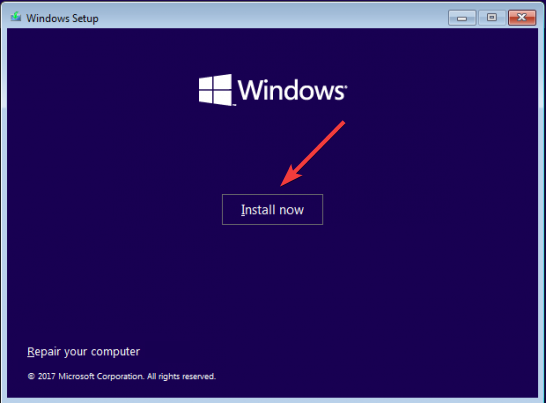
Así que, estos son los pasos que debes seguir para solucionar el error BSOD amdppm.sys en Windows 11. Prueba estos pasos y háznos saber cuál funcionó en la sección de comentarios a continuación.













